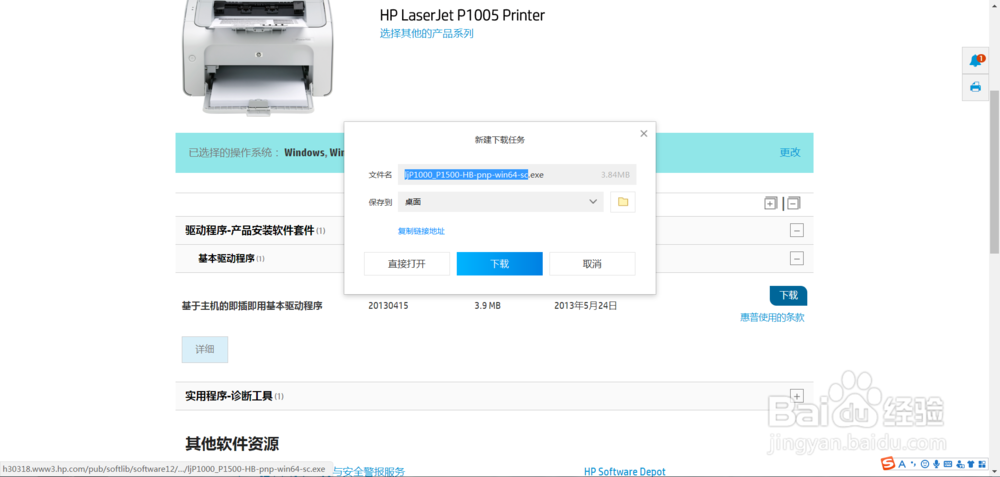1、首先在网站搜索惠普HP LaserJet P1005 Printer打印机驱动下载,找到官方网站下载的连接,如下图所示。
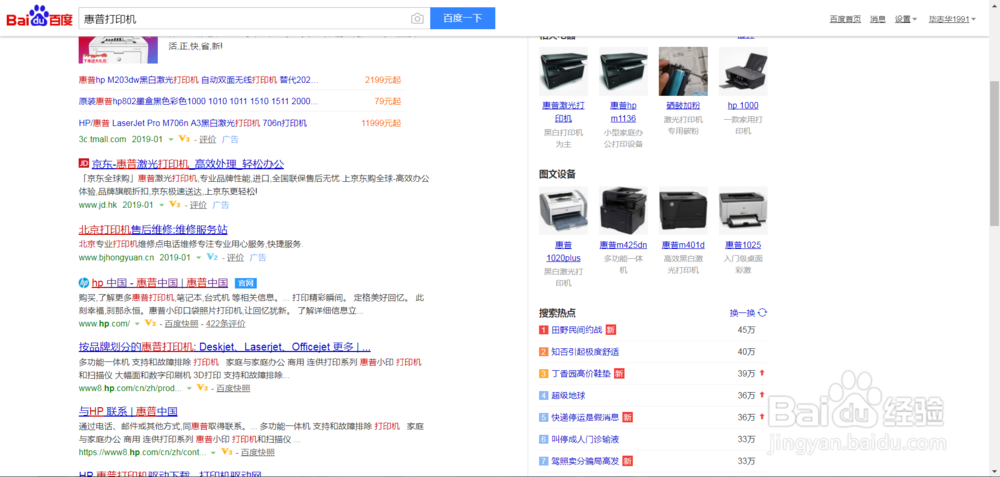
2、进入到官方网站后,点击支持,在支持下点击支持和故障排除,如下图所示。
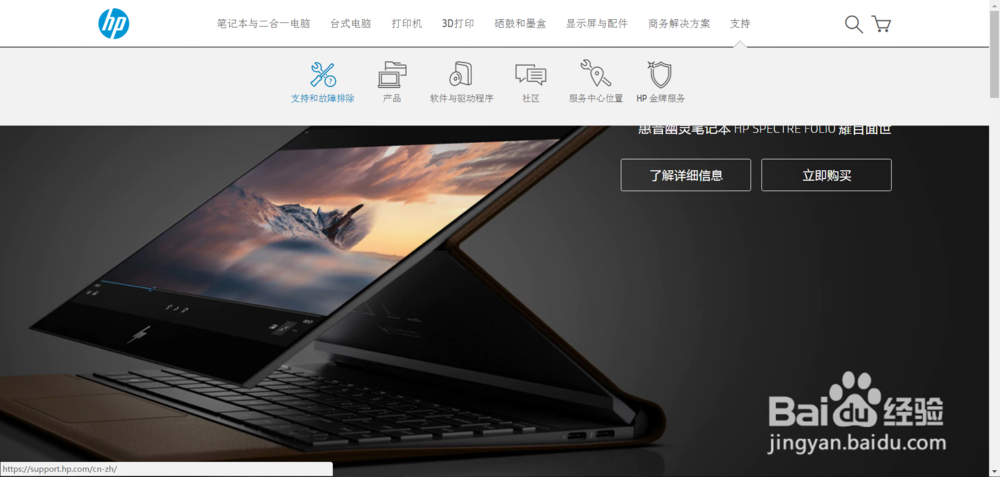
3、然后在下载前选择产品类型,打印机,如下图所示。
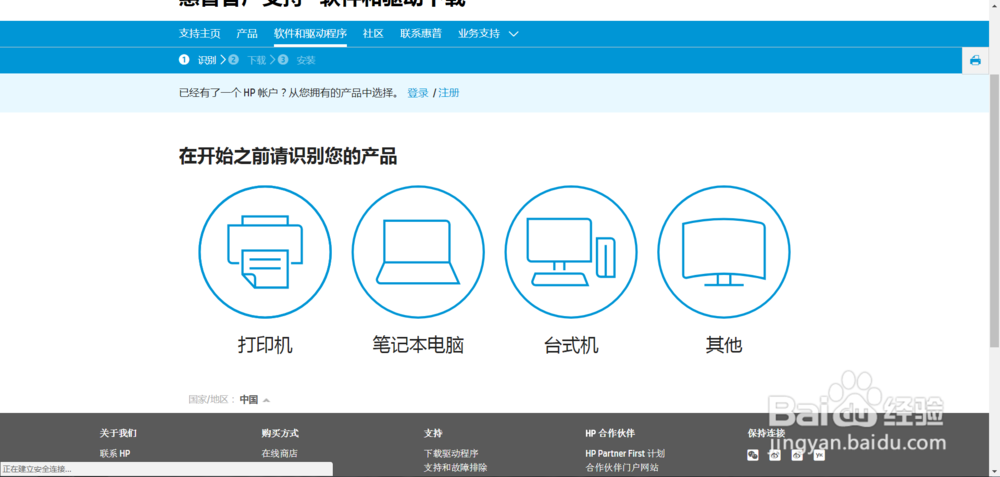
4、进入到打印机驱动下载页面,输入打印机的型号,点击提交,如下图所示。
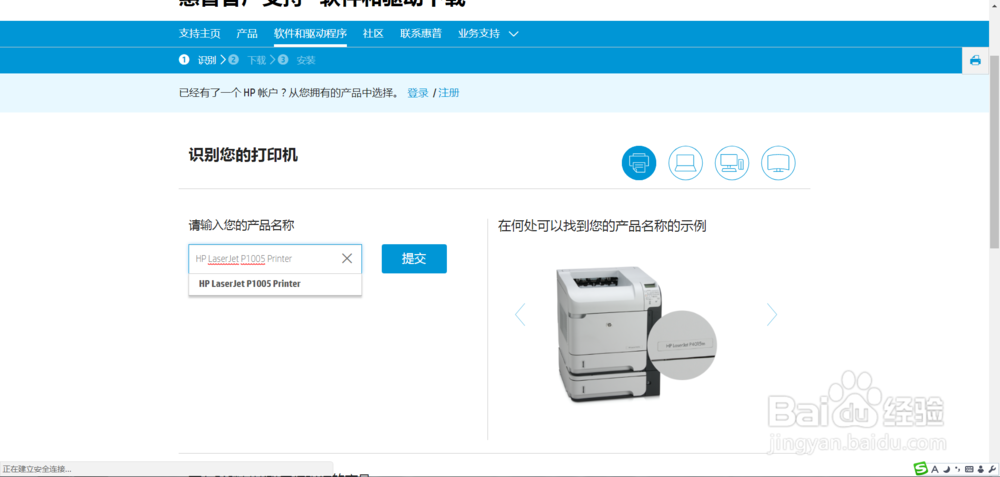
5、搜索出具体的打印机后,点击驱动程序,如下图所示。
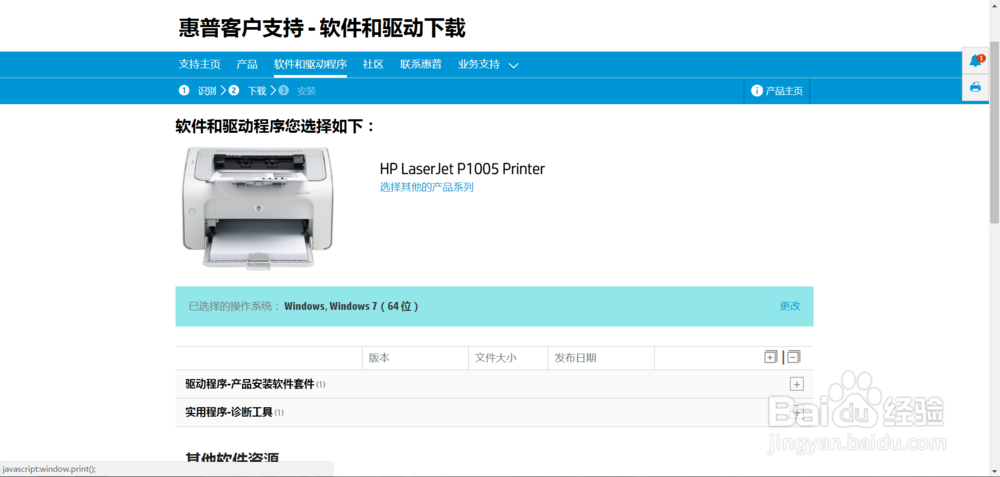
6、然后在驱动程序中找到下载按钮,点击下载,如下图所示。
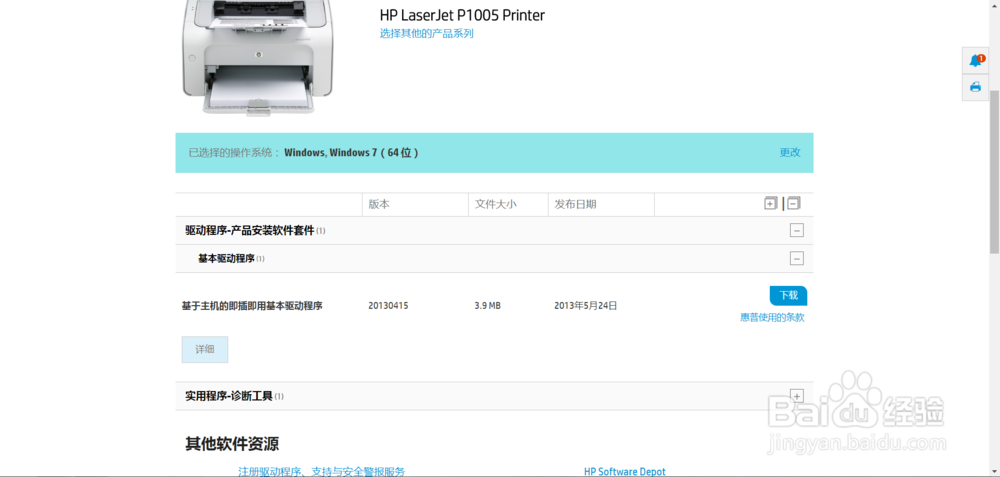
7、下载时等待一会儿就可以了,下载成功后会在下载位置产生一个可执行的安装包,如下图所示。